Quản lý mật khẩu trên trình duyệt Google Chrome và kiểm tra mật khẩu đã lưu
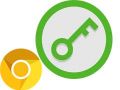
Mật khẩu là thông tin cần được bảo mật. Với độ dài và độ phức tạp của mật khẩu ngày nay, Chrome cho phép bạn lưu trữ chúng một cách thuận tiện. Chức năng này không chỉ giúp bạn tiết kiệm thời gian khi đăng nhập mà còn quản lý mật khẩu trên nhiều trang web khác nhau.
Nếu bạn quên mật khẩu khi truy cập một dịch vụ hoặc trang web nào đó, Chrome sẽ giúp bạn tìm lại mật khẩu thông qua tính năng quản lý mật khẩu. Bài viết dưới đây sẽ hướng dẫn bạn cách quản lý và xem mật khẩu đã lưu trên Chrome. Ngoài ra, bạn cũng có thể lựa chọn lưu mật khẩu cho từng trang web cụ thể.
Bạn đang xem: Quản lý mật khẩu trên trình duyệt Google Chrome và kiểm tra mật khẩu đã lưu
Quản lý mật khẩu trong Chrome
1. Quản lý mật khẩu trên Chrome
Bước 1: Để quản lý mật khẩu trên trình duyệt Google Chrome, bạn nhấn vào biểu tượng Menu ở góc trên cùng bên phải trình duyệt rồi chọn Cài đặt.
Bước 2: Trong giao diện Cài đặt kéo xuống dưới chọn Nâng cao.
Bước 3: Sau đó kéo xuống tìm phần Mật khẩu và biểu mẫu rồi nhấn Quản lý mật khẩu như hình.
Xem thêm : Lý Dịch Phong bị nghi sắp chịu “phong sát” vì vướng bê bối m.u.a d.â.m?
Bước 4: Danh sách mật khẩu đã lưu trên Chrome sẽ hiển thị ngay lập tức.
Để kiểm tra, xem lại mật khẩu đã lưu trên trình duyệt Chrome, bạn chỉ cần nhấn vào biểu tượng ba chấm tương ứng với từng tài khoản rồi chọn Chi tiết hoặc nhấn X để xóa.
Hộp thoại Chi tiết mật khẩu đã lưu xuất hiện. Để xem lại mật khẩu nhấn vào biểu tượng con mắt tương ứng với dòng Mật khẩu.
Sau khi nhấn vào biểu tượng con mắt sẽ xuất hiện một hộp thoại nhỏ yêu cầu bạn nhập mật khẩu User để xác nhận. Sau khi nhập mật khẩu, bạn có thể xem chi tiết mật khẩu đã lưu.
Sau đó, bên dưới là phần hiển thị các trang web mà Google Chrome không tự động lưu mật khẩu. Để Chrome ghi nhớ mật khẩu cho các trang cụ thể, bạn chỉ cần chọn trang đó và nhấn nút X ở cuối dòng để xóa.
2. Quản lý mật khẩu trong Chrome trên các phiên bản cũ
Bước 1: Để quản lý mật khẩu trong Google Chrome, hãy nhấn vào biểu tượng Tùy chỉnh và kiểm soát Google Chrome (ba dấu gạch ngang) và chọn Cài đặt.
Xem thêm : Lịch cắt tóc tháng 10 năm 2024: khám phá ngày giờ may mắn, tốt đẹp
Bước 2: Kéo xuống cuối chọn Hiển thị cài đặt nâng cao…
Bước 3: Chọn Mật khẩu và biểu mẫu, sau đó nhấp vào Quản lý mật khẩu.
Trong cửa sổ quản lý mật khẩu có hai phần quan trọng:
– Bên trên là danh sách mật khẩu bạn đã lưu. Để xem mật khẩu, hãy chọn tài khoản cần xem và nhấn hiển thị. Nếu muốn xóa mật khẩu thì nhấn X ở cuối dòng.
– Dưới đây là danh sách các trang web Google Chrome không lưu mật khẩu. Để Chrome ghi nhớ mật khẩu của một trang web, bạn chỉ cần chọn trang web đó và nhấn dấu X ở cuối dòng để xóa.
Trong bài viết này chúng tôi hướng dẫn bạn cách quản lý và xem mật khẩu đã lưu trên trình duyệt Google Chrome. Đối với các trình duyệt khác như Firefox, Opera, cách quản lý và xem mật khẩu có thể khác. Nếu bạn sử dụng trình duyệt Cốc Cốc thì cũng có thể tham khảo cách quản lý mật khẩu trong bài viết của chúng tôi.
Nội dung được đội ngũ Nguyễn Tất Thành phát triển với mục đích chăm sóc khách hàng và chỉ mang tính khuyến khích trải nghiệm du lịch, chúng tôi không chịu trách nhiệm và không đưa ra lời khuyên cho các mục đích khác.
Nếu bạn thấy bài viết này không phù hợp hoặc sai sót, vui lòng liên hệ với chúng tôi qua email [email protected]
Nguồn: https://truongnguyentatthanh.edu.vn
Danh mục: Blog





